Kaip perkelti failus iš „Windows“ į „iPhone“ arba „iPad“

Norite sužinoti, kaip perkelti failus iš „Windows“ į „iPhone“ arba „iPad“ įrenginius? Šis išsamus gidas padeda jums tai padaryti be vargo.
Dažniausiai naudinga gauti pranešimus apie naujus pranešimus. Pranešimų pranešimai padeda jums kuo greičiau pamatyti pranešimus, kad galėtumėte pasirinkti teikti pirmenybę atsakymui į juos arba kitaip su jais susijusius veiksmus, kai jums patogu.
Tačiau kartais pranešimų pranešimai gali tiesiog erzinti. Pvz., jei darbe susiduriate su sunkiais scenarijais ir bandote susikaupti, kad ką nors padarytumėte kuo greičiau, pranešimų pranešimai gali tiesiog atitraukti dėmesį. Mastelio keitimo funkcija „Netrukdyti“ idealiai tinka tokio tipo scenarijams tvarkyti, nes ji išjungia jums pranešimus ir taip pat pakeičia jūsų būseną, kad kiti žmonės matytų, kad nenorite būti trikdomi.
Pagal numatytuosius nustatymus įjungta panaši, bet nepriklausoma funkcija, neleidžianti gauti pranešimų, kai dalyvaujate mastelio keitimo skambutyje ar susitikime. Nors pranešimų pranešimų išjungimas susitikimų metu gali būti gera idėja, taip pat galite praleisti svarbų arba laiko atžvilgiu jautrų pranešimą, kurį būtų buvę svarbu perduoti susitikimo metu.
Jei nenorite praleisti svarbaus ar aktualaus pranešimo per susitikimą, galbūt norėsite išjungti šį nustatymą. Norėdami tai padaryti, spustelėkite savo vartotojo piktogramą viršutiniame dešiniajame kampe, tada spustelėkite „Nustatymai“.
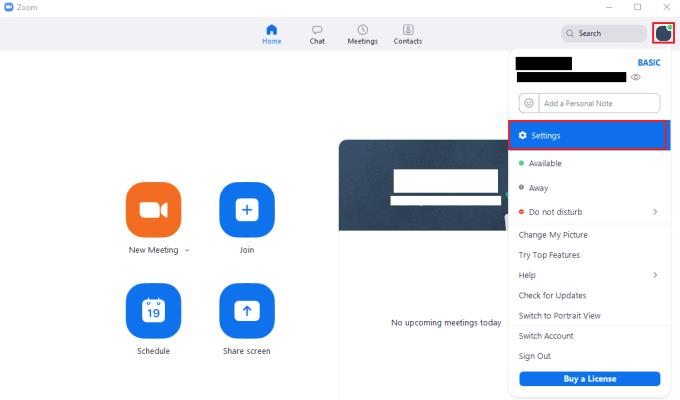
Norėdami pasiekti „Zoom“ nustatymus, spustelėkite savo vartotojo piktogramą, tada išskleidžiamajame meniu spustelėkite „Nustatymai“.
Nustatymuose pereikite į skirtuką „Pokalbiai“, tada slinkite į apačią. Kad pokalbių pranešimai nebūtų nutildyti ir jums nesiunčiami pranešimai, kai dalyvaujate susitikime, atžymėkite žymimąjį laukelį „Nutildyti pokalbių pranešimus, kol dalyvauju susitikime arba vidiniame skambutyje“, kuris yra trečias iš apačios.
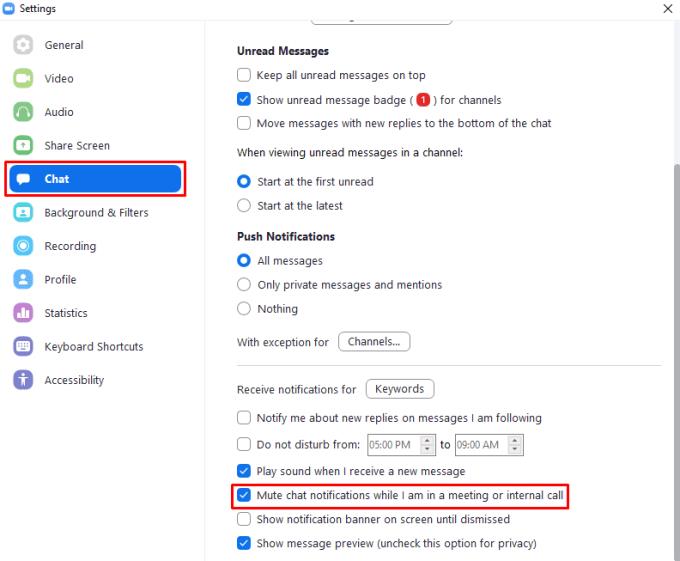
Nustatymų skirtuke „Pokalbiai“ atžymėkite žymimąjį laukelį „Nutildyti pokalbių pranešimus, kai dalyvauju susitikime arba vidiniame pokalbyje“.
Norite sužinoti, kaip perkelti failus iš „Windows“ į „iPhone“ arba „iPad“ įrenginius? Šis išsamus gidas padeda jums tai padaryti be vargo.
Konfigūruodami tamsų režimą Android, gausite akims malonesnę temą. Jei turite žiūrėti į telefoną tamsioje aplinkoje, greičiausiai jums reikia nuo jo nusukti akis, nes šviesus režimas vargina. Naudodami tamsų režimą „Opera“ naršyklėje Android sutaupysite energijos ir sužinosite, kaip sukonfigūruoti tamsų režimą.
Išvalykite adresų juostos URL istoriją „Firefox“ ir išlaikykite savo sesijas privačias, sekdami šiuos greitus ir paprastus veiksmus.
Pasidžiaukite savo „Zoom“ susitikimais su keliomis linksmomis filtrų galimybėmis. Pridėkite aureolę arba atrodite kaip vienaragis per savo „Zoom“ susitikimus su šiais juokingais filtrais.
Kai išgirsite žodį slapukai, galbūt pagalvosite apie šokoladinius sausainius. Bet yra ir tokių, kuriuos rasite naršyklėse, padedančių jums sklandžiai naršyti. Šiame straipsnyje sužinosite, kaip sukonfigūruoti slapukų nuostatas Opera naršyklėje Android.
Kaip įjungti skelbimų blokatorių jūsų Android įrenginyje ir maksimaliai išnaudoti invazinių skelbimų parinktį Kiwi naršyklėje.
Žinodami, kaip pakeisti „Facebook“ privatumo nustatymus telefone ar planšetėje, lengviau valdysite savo paskyrą.
Ieškoti tinkamos kortelės kišenėje ar piniginėje gali būti tikras iššūkis. Pastaraisiais metais daugelis įmonių kūrė ir pristatė bekontaktės mokėjimo sprendimus.
Daugelis naujienų straipsnių minimi „tamsusis internetas“, tačiau labai mažai tikrai kalba apie tai, kaip jį pasiekti. Tai daugiausia dėl to, kad daugelis svetainių ten talpina neteisėtą turinį.
Jei USB garsai kyla be jokios priežasties, yra keli metodai, kuriuos galite naudoti, kad atsikratytumėte šio fantominio atjungto įrenginio garso.







